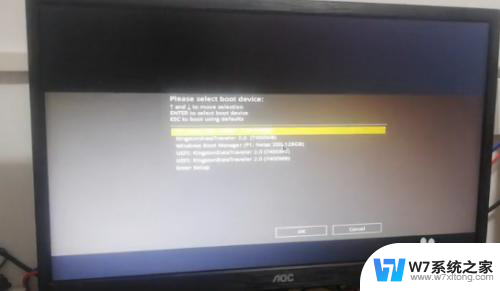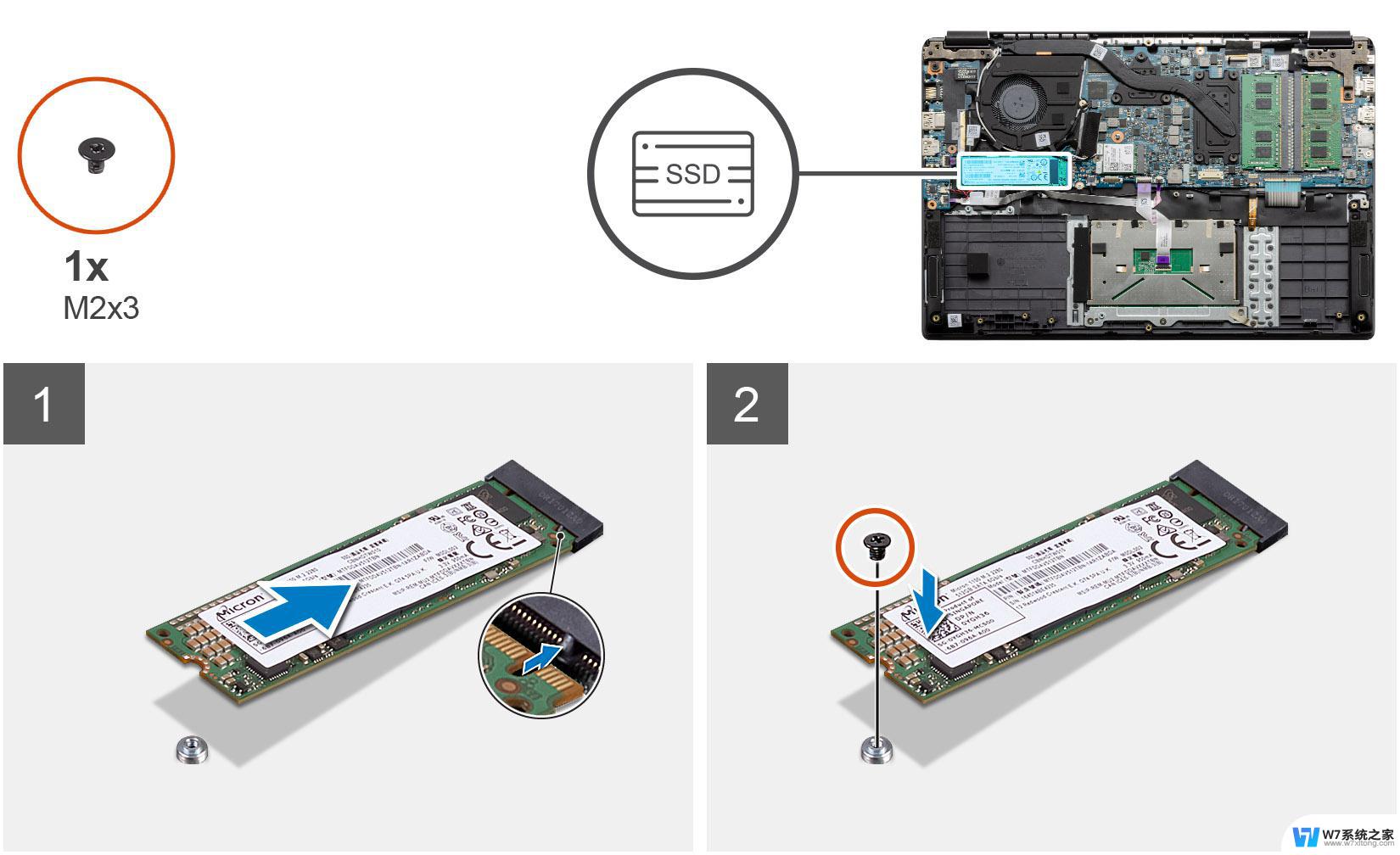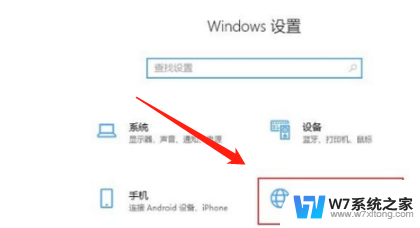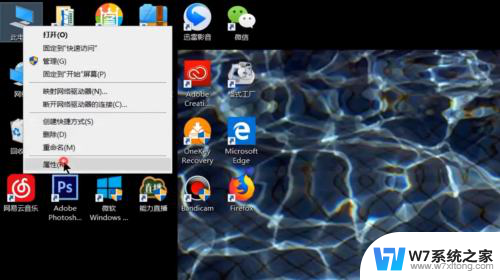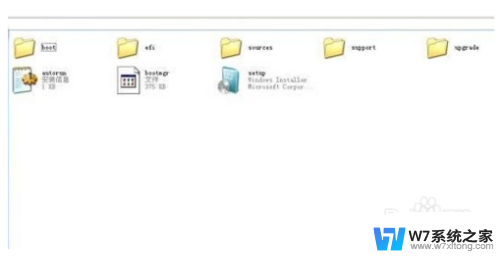台式电脑怎样重新装机 台式电脑重装系统教程
在现代社会台式电脑已经成为人们生活和工作中不可或缺的一部分,随着时间的推移和使用频率的增加,电脑系统的运行速度可能会变慢,出现各种问题。这时重新装机成为解决问题的一种有效方法。台式电脑的重新装机可以清除系统中的垃圾文件和无用软件,优化系统运行速度,提升电脑性能,使其恢复到最初的状态。对于不了解如何重装系统的人来说,重新装机可能会显得复杂和困难。本文将为大家介绍台式电脑重新装机的步骤和教程,帮助大家轻松解决电脑问题,让电脑焕发新的活力。
方法如下:
1.下载原版系统镜像
由于目前原版系统是最纯净、最安全的系统,所以台式机重新安装系统优先考虑选择原版系统。
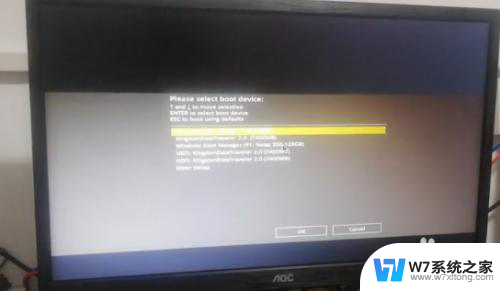
2.一般可以考虑在微软的官方网站或者mdsn网站下载原版系统镜像。如果台式机可以正常上网,可以直接将原版系统镜像下载到电脑的非系统盘。

3.安装硬盘版微PE系统,重新安装系统
如果电脑能够正常进入系统,可以在电脑上安装硬盘版微PE系统,重新启动电脑选择PE启动项,进入PE系统,对电脑系统盘进行格式化,使用windows安装器和此前下载的原版windows镜像就可以轻松的将系统重新安装到电脑中。采用硬盘版PE系统重新安装系统,由于不需要单独制作系统安装U盘,所以较为简单。

4.制作系统安装U盘,重新安装系统
如果台式机无法正常进入系统,可以考虑在其他电脑下载原版的windows系统镜像,并使用软碟通工具和一个8G及以上容量u盘制作系统安装u盘。使用系统安装u盘为台式机重新安装系统。
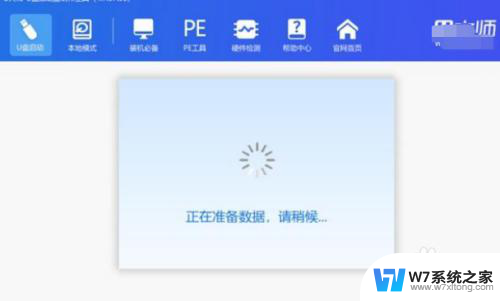
5.由于目前市场上很多克隆版和修改版系统,都存在一定的安全隐患,一般不建议使用此类系统。
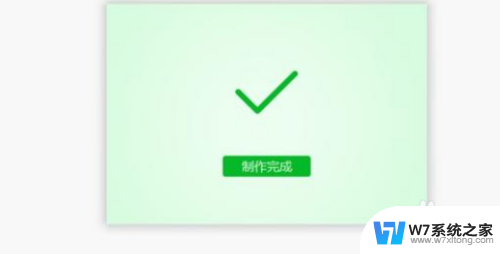
6.另外很多系统重新安装工具也存在一定的安全隐患,在选择时一定要特别慎重。由于微PE不捆绑任何插件和软件,非常纯净,可以优先考虑选择。
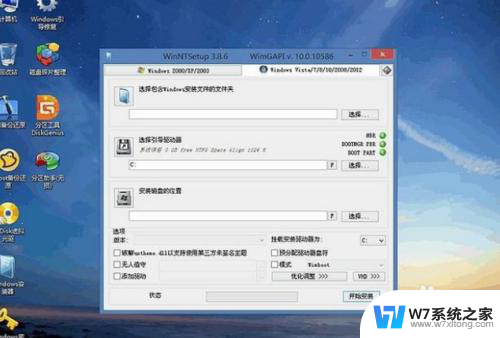
以上就是台式电脑重新装机的全部内容,如果你遇到相同问题,可以参考本文中介绍的步骤进行修复,希望对大家有所帮助。